[Windows] 啟用 Windows 10 中的 Ubuntu Linux 子系統
之前就聽過 Windows 10 上可以跑 Ubuntu 的子系統,
最近正好又看到一篇 How to Update the Windows Bash Shell to Ubuntu 16.04,
想說就順便來啟用一下~
1. 啟用開發者模式
要啟用 Windows 10 中的 Ubuntu,得先啟用開發者模式,
因為這個功能目前還在 beta 測試中 (而且一般使用者大概使用機會不多)~
直接搜尋 setting: developer,點下「開發人員專用設定」:
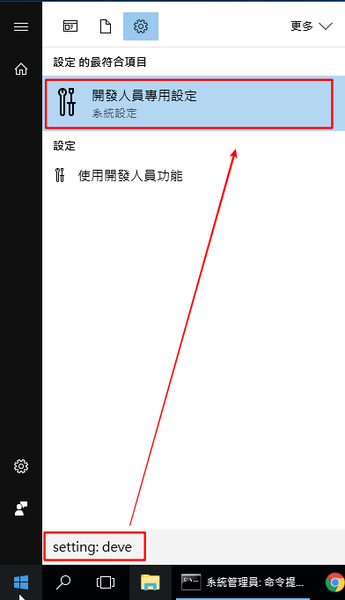
按下「是」開啟開發人員模式:
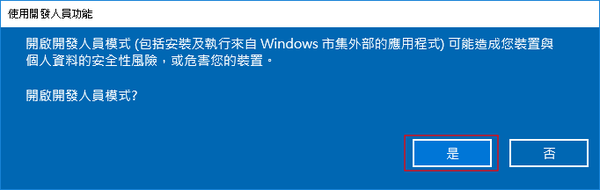
接著選擇「開發人員模式」,這樣就可以任意安裝各種 app 和使用進階功能
(但中毒與當機的機會應該也是提高了…):
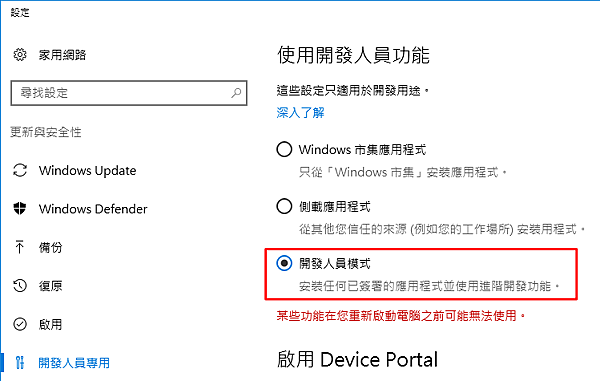
2. 安裝 Ubuntu Linux 子系統
搜尋 control panel,打開控制台:
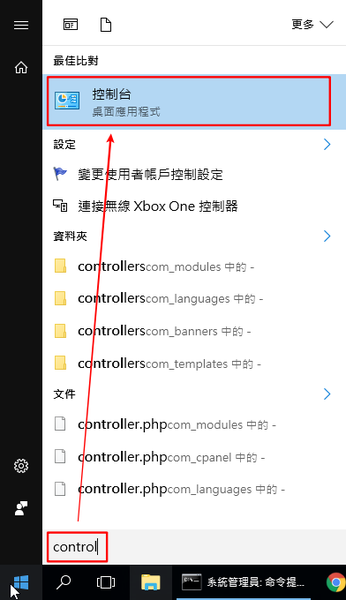
在控制台裡搜尋 feature,點下「開啟或關閉 Windows 功能」:
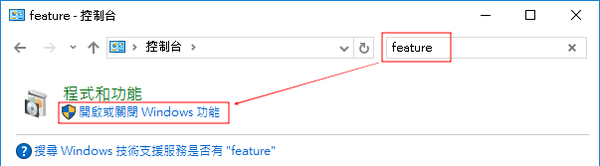
這邊將「適用於 Linux 的 Windows 子系統」勾選起來:
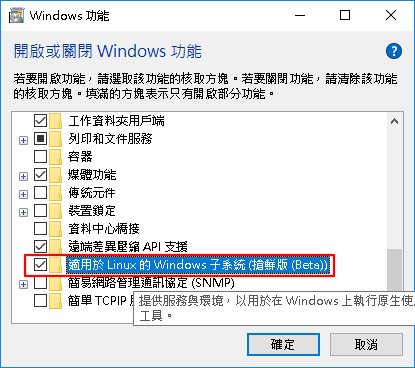
再重新開機:
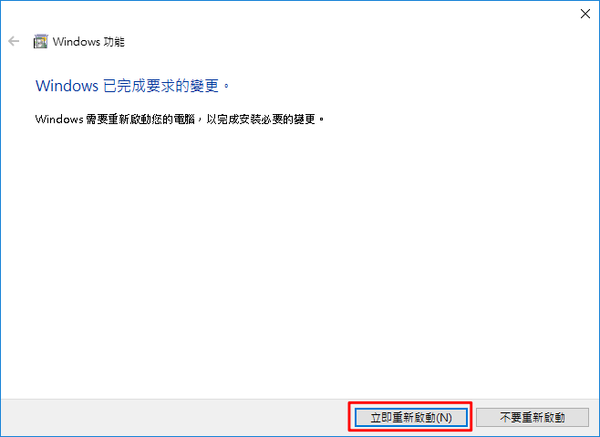
3. 執行 bash
重開機之後,搜尋 bash 並執行:
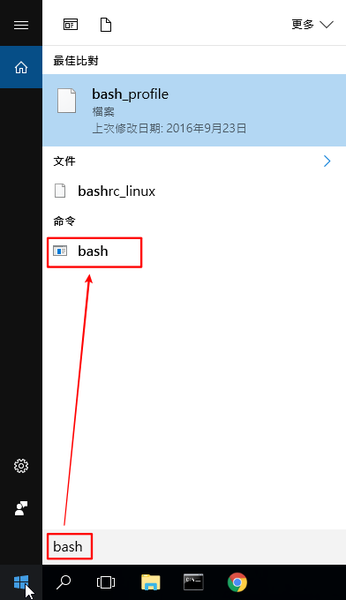
第一次執行 bash 時,會把 Ubuntu 子系統設定好,
這個步驟同時會建立一個使用者:
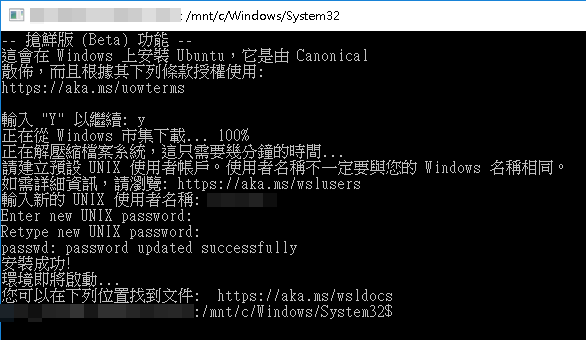
再次搜尋 bash,這時的圖示比較像真正 Ubuntu 的圖示了,點下執行:
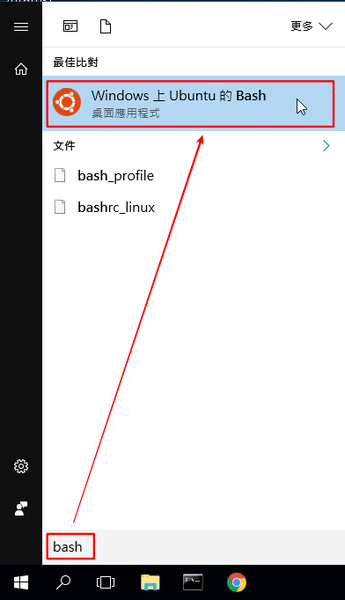
這就是真正的 Ubuntu 上的 bash 囉,
執行 lsb_release -a 可以看到目前的 Ubuntu 版本是 14.04:
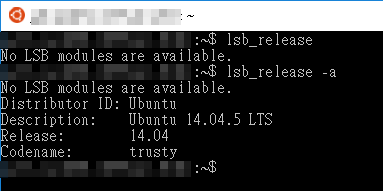
如果想要升級這個 Ubuntu 的話,照網路文章的說法,
應該可以在 bash 裡用 do-release-upgrade 指令 (但我的不成功);
另一種方法是移掉 Linux 子系統再重裝,這個是要在一般的 cmd 視窗中執行 (不是 bash 中),
執行 lxrun /uninstall 和 lxrun /install 分別會移除與安裝 Linux 子系統:
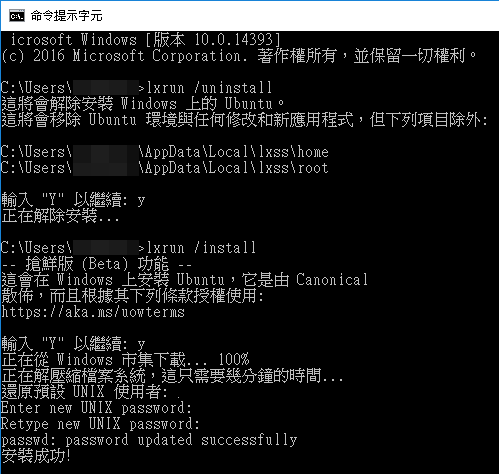
用這種方法的話,一些設定檔可能會消失。
不過比較奇怪的是,我這麼照做之後,Ubuntu 依然是 14.04,
並沒有變成新版的 16.04,不曉得是哪邊的問題…
之後要再繼續玩玩看囉~
參考資料:How to Install and Use the Linux Bash Shell on Windows 10